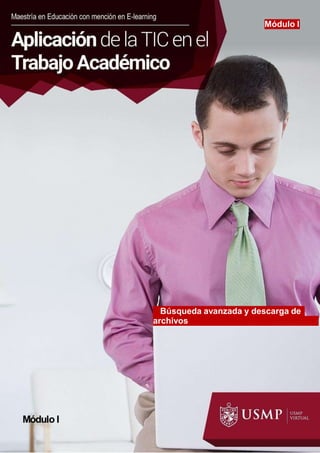
Ebook módulo I - PPT GILMAR EDER
- 1. Módulo I Búsqueda avanzada y descarga de archivos Módulo I
- 2. Índice Módulo I: Búsqueda avanzada y descarga de archivos Índice Búsqueda avanzada y descarga de archivos......................................................................................... 3 Búsqueda de información en la Red.................................................................................................... 3 Herramienta “Búsqueda avanzada” .............................................................................................................4 Parámetros de búsqueda avanzada................................................................................................ 5 Uso de mayúsculas y minúsculas en la búsqueda.......................................................................... 10 ¿Dónde buscar información? ................................................................................................................. 12 Descarga de archivos....................................................................................................................... 13 ¿Qué significa descargar un archivo?............................................................................................ 13 Preguntas frecuentes.................................................................................................................... 14 Comprimir y descomprimir archivos................................................................................................. 15 El programa WinRar...................................................................................................................... 15
- 3. Módulo I Búsqueda avanzada y descarga de archivos Google es un poderoso motor de búsqueda en Internet que permite un acceso muy fácil y rápido a cualquier tipo de información que haya disponible en la Red, desde cualquier lugar del mundo. Es uno de los buscadores más usados no solo por su facilidad de uso, sino también por su capacidad para encontrar información precisa en forma rápida y sencilla. Es una poderosa herramienta que si se utiliza adecuadamente puede ayudarnos mucho y ahorrarnos un tiempo precioso en la búsqueda de información. En este módulo revisaremos diferentes estrategias para realizar la búsqueda avanzada enGoogle. También, estudiaremos cómo descargar, renombrar, comprimir, descomprimir archivos bajados de la Red. Finalmente, se incluyen preguntas frecuentes respecto a la descarga de archivos. Búsqueda de información en la Red La búsqueda de información en el Web se ha convertido en una tarea fundamental para el navegante. En Google, así como en todos los motores de búsqueda, la definición de una estrategia de búsqueda efectiva es vital para encontrar y recuperar información pertinente en el gran océano de información que es Internet, donde interviene de sobremanera la habilidad de definir con precisión lo que se desea buscar. Es importante contar con una estrategia al momento de utilizar una herramienta de búsqueda de información electrónica, ya que ello incide directamente en los resultados obtenidos. 3
- 4. Al momento de diseñar una estrategia de búsqueda, se deben considerarse los siguientes aspectos: Determinar el tipo de información que se necesita, dónde y cómo encontrarla. Es muy importante seleccionar previamente las posibles palabras clave y conceptos a emplear, tanto en español como en inglés, así como los sinónimos y variantes de estos términos. Determinar el tipo de herramienta de búsqueda a utilizar (directorio, buscador general o especializado, metabuscador). Definir la estrategia de búsqueda correctamente, con precisión y claridad, según las posibilidades que abarque cada buscador. Evaluar los resultados obtenidos para modificar la estrategia de búsqueda planteada. Por lo general, deben leerse los resultados preliminares ofrecidos por el buscador, antes de replantearsela estrategiade búsqueda. Escribir el texto en minúsculas y sin tildes. No utilizar una sola palabra en la búsqueda porque se recuperarán demasiados resultados. Encerrar entre comillas las palabras que se desean recuperar juntas, es decir, que aparezcan como una frase. Herramienta “Búsqueda avanzada” La diferencia entre una búsqueda simple y avanzada es que, generalmente, la primera consta de un cuadro de texto para una simple cadena de caracteres, en cambio, las búsquedas avanzadas suelen contar con múltiples cuadros de texto, casilleros de verificación y otros elementos de formularios que, por lo general, permiten aplicar filtros a la búsqueda básica para obtener resultados más exactos. ¿Cuándo realizar una búsqueda avanzada? Debemos realizar una búsqueda avanzada cuando necesitemos información relevante o específica sobre un tema. Google, nosofrece la herramienta Búsqueda avanzada donde incluye numerosas opciones para matizar las búsquedas con mayor precisión y obtener resultadosmás útiles 4
- 5. Antes de seguir adelante, definiremos los conceptos de sensibilidad y especificidad: • Sensibilidad: Es la capacidad de un buscador para encontrar la mayor cantidad de información relacionada al tema que se está buscando. Es decir, se obtienen muchos resultados, pero, quizás, no tan relevantes. • Especificidad: Es la capacidad de un buscador de obtener la menor cantidad de información, pero muy relevante. De acuerdo con la necesidad de información, habrá situaciones en la que se necesitará realizar una búsquedasensible y, en otras, una búsquedaespecifica. Parámetros de búsqueda avanzada Operadores lógicos o Booleanos Para ejecutar correctamente una estrategia de búsqueda en los buscadores de Internet es necesario observar rigurosamente la sintaxis de los llamados operadores lógicos o booleanos. Casi todos los buscadores admiten la utilización de la lógica matemática, unos, mediante listas desplegables en la que se elige el operador lógico que se debe introducir en la caja de diálogo del mecanismo de búsqueda; entre las distintas palabras separadas por espacios, y otros, mediante conjunciones en inglés o español mezcladas en el texto. Generalmente,se admite, también, el uso de paréntesis y comillas para frases completas al construir la estrategia de búsqueda. Los operadores booleanos son operadores lógicos que establecen la relación entre los términos de búsqueda. De esta manera, estos se “…utilizan en la elaboración de una estrategia de búsqueda y que nos permiten combinar diferentes términos de búsqueda entre ellos y así ampliar o reducir una búsqueda de información” (Ronconi, 2020, pág. 7) Los operadores booleanos permiten: Localizar términos coincidentes en uno de los campos solicitados o en todos. Conectar palabras o frases en más de un campo de texto. Conectar palabras o frases dentro de unmismo campode texto. 5
- 6. Existen dos tipos de operadores booleanos: 6 Operadores de restricción Operadores de expansión: AND y NOT OR Permiten restringir las Permite ampliar las estrategias de búsqueda. estrategias de búsqueda. A continuación, detallaremos para qué se utiliza cada uno de ellos: Operador Descripción AND Es el operador de intersección de dos conjuntos de búsqueda. Permite localizar registros que contengan todos los términos de búsqueda especificados. Por ejemplo, si se busca por "perros AND gatos", el buscador localiza registros que contengan todos los términos especificados. El operador AND es uno de los más utilizados debido a la restricción que añade a la búsqueda, la cual redunda en la pertinencia de los resultados. OR Es el operador para la unión de conjuntos. Permite localizar registros que contengan cualquiera o todos los términos especificados. Por ejemplo, si se busca por "perros OR gatos". Al utilizar OR se indica al buscador que se desea recuperar documentos donde aparezca uno, otro o ambos argumentos indicados. El operador OR es especialmente útil para indicar asociaciones de palabras o sinónimos en la estrategia de búsqueda. NOT Es el operador de exclusión de conjuntos. Permite localizar registros que contengan el primer término de búsqueda, pero no el segundo. Por ejemplo, si se busca por "perros NOT gatos", el buscador localiza registros que contienen el primer término, pero no el segundo Este operador es el único que solo necesita un argumento y su función es negar o excluir las palabras clave que se indiquen. AND, OR y NOT son muy útiles para minimizar los problemas ocasionados por la polisemia. Generalmente, se utilizan después de explorar de forma preliminar los resultados devueltos por el buscador y, así, eliminar de la búsqueda los resultados irrelevantes. Hay que tener precaución con su uso, porque puede representar la pérdida de documentos relevantes y revisar la ayuda del buscador para comprobar si utiliza la expresión AND, OR o la palabra NOT o sus equivalentes en español.
- 7. Operadores de proximidad Permiten definir la posición de las palabras dentro de las páginas o documentos en la estrategia de búsqueda. Es muy importante revisar la ayuda del buscador elegido o la opción de búsqueda avanzada para conocer si estos operadores son válidos o los utiliza el motor de búsqueda. Operador Descripción NEAR Significa "cerca". Al utilizarlo, se solicita al buscador recuperar documentos o páginas que contengan las palabras clave indicadas, pero no separadas por más de 10 palabras o 100 caracteres entre sí. Se parece al operador “AND”. En algunos buscadores, puede sustituirse por el símbolo "~" o por corchetes [ ] para encontrar palabras juntas. El operador NEAR es especialmente útil para buscar nombres y apellidos. Su uso implica que ambos argumentos han de estar relativamente cerca. ADJ Este operador significa "junto" y se utiliza para recuperar conjuntos de búsqueda adyacentes. Se parece al “AND” pero exige que entre ambas palabras no exista otra, es decir, que los términos aparezcan juntos, sin importar el orden. En algunos buscadores, pueden encerrarse entre comillas ambas palabras para obtener resultados similares. FAR Con este operador se localizan documentos en los que las palabras clave de búsqueda indicadas aparezcan con 25 palabras o más de distancia, al menos en un caso. BEFORE Este operador funciona como el AND, significa "antes de". Difiere del “AND” en que los términos o palabras indicadas deben aparecer en el orden que se especifique, pero pueden encontrarse a cualquier distancia en el mismo documento. 7
- 8. FOLLOWED BY Este operador significa en español "seguido de". Los resultados que se FOLLOWED BY obtienen son muy parecidos a los del operador NEAR, pero marca claramente el orden de las palabras claves. No es utilizado por muchos buscadores. 8
- 9. Operadores de exactitud o truncamiento 9 Operador Descripción Presencia El operador de presencia específica que las palabras deben aparecer en el resultado, es decir, el término debe estar presente. Por lo general, se añade al inicio de la palabra clave el signo de sumar (+) sin espacio, para indicar al buscador que la palabra que sigue se incluirá obligatoriamente en la información recuperada. Por ejemplo: +estadística En este caso, pueden recuperarse páginas o documentos donde aparezca la palabra bioestadística. Ausencia En la estrategia de búsqueda, puede indicarse la ausencia de alguna palabra clave, de forma tal que, en caso estuviera presente, se excluya de la lista de resultados devueltos por el buscador. Por ejemplo: Hepatitis –alcohólica El buscador devolverá documentos o páginas web que excluyan la hepatitis alcohólica. El operador de ausencia puede sustituirse por el operador lógico de exclusión NOT o AND NOT. Truncado El truncamiento de palabras clave hacia la derecha es, tal vez, el más utilizado y admitido en los buscadores de Internet, pero también es posible al inicio o en el medio de la palabra clave. Generalmente, se utiliza para truncar el símbolo de asterisco (*), pero algunos buscadores admiten otros símbolos como ($, # y ?). Con él, se recuperan documentos que contengan la palabra clave, pero también aquellas en la que la palabra sea raíz o sufijo. El símbolo más utilizado es el asterisco, el cual reemplaza una serie indeterminada de letras. Por ejemplo: hipert*. En este caso, el buscador devolverá referencias a páginas o documentos sobre hipertensión, hipertiroidismo, hipertonía, etcétera. fras Frases literales El uso de frases entre comillas indica la intersección de palabras en la búsqueda, que, además, aparecen adyacentes. Es muy parecido al AND, pero exige que la secuencia de palabras sea idéntica. En el resultado de la búsqueda, la frase aparecerá en el texto entre recuperado. Se aconseja indicar frases cortas que contengan términos comillas que aparecen con frecuencia en los documentos consultados en el mecanismo de búsqueda. Por ejemplo: "robótica educativa" Es posible utilizar el guion para concatenar palabras y obtener resultados similares. Por ejemplo: robótica – educativa 6
- 10. Funciones Especiales Algunos buscadores admiten la utilización de comandos o funciones especiales para buscar información, entre los que se encuentran: 10 Función Descripción Cuando se especifica un dominio, se restringe la búsqueda a determinados países o tipo de dominios en Internet (educacionales, domain: comerciales, gubernamentales, militares etcétera). Nombre del Por ejemplo, si se desea recuperar información sobre sitios del Reino dominio Unido que traten sobre motores de búsqueda, habría que construir la siguiente estrategia de búsqueda: "search engine" and domain: uk o "search engine"+domain: uk host: Nombr e delhost Localiza páginas ubicadas en un servidor específico. Esta técnica se utiliza cuando se necesita recuperar información en sitios muy grandes y que no tienen un motor de búsqueda interno. Por ejemplo, si se desea recuperar la información que pueda existir sobre las competencias la página web del Minedu. host:www.minedu.gob.pe+competencias En este caso, el buscador rastreará el sitio de www.minedu.gob.pe completo, para identificar los recursos de información que existen sobre las competencias Localiza páginas con imágenes que tengan un nombre de archivo image: específico. Aquí es útil truncar hacia la derecha con el signo de nombre del asterisco (*) si se desea recuperar cualquier archivo de imagen sobre archivo un tema determinado. Por ejemplo, si se desea recuperar archivos de imágenes (jpg, bmp, gif) sobre computadoras: image:computadora.* Si se desea recuperar sólo imágenes gif del corazón, entonces se indica al buscador lo siguiente: image: corazón.gif. text: Con esta función se localizan las páginas que contienen el texto nombre del especificado en cualquier parte de la página excepto una imagen, un texto vínculo o un URL. Por ejemplo: text:constructivismo
- 11. Función Descripción Con esta función, se buscan las páginas en cuyo título, nombre o title: descripción, esté la palabra o expresión especificada, que se visualiza texto del título normalmente en la barra de título del navegador. Por ejemplo, si se desea recuperar páginas que presenten en el título la frase: “nuevas tecnologías", puede tipearse: title:Nuevas tecnologías url: Esta función es útil para encontrar páginas web que presenten en el nombre de la texto de su dirección URL, la palabra o frase especificada. Por ejemplo, url si se desea recuperar URLs en las que aparezca la palabra instituto: url: instituto Uso de mayúsculas y minúsculas en la búsqueda La mayoría de los autores sugieren que el texto de la estrategia de búsqueda debe escribirse preferentemente en minúscula. Si se escribe todo en mayúscula, el buscador solo recuperará los documentos o páginas que estén en mayúsculas y viceversa. Algunos buscadores admiten las dos formas de escritura. Las búsquedas en Google no distinguen entre mayúsculas y minúsculas. Todas las letras, independientemente de cómo estén escritas, se consideran minúsculas. Por ejemplo, buscar: "google", "GOOGLE" o"GoOgLe" generarálos mismos resultados. 11
- 13. Descarga de Archivos En Internet, es frecuente utilizar las palabras "subir" (Upload) y "descargar" (Download) para definir transmisiones de mensajes. Dicho términos indican el proceso de mover archivos de una computadora a otra. Si usted envía un archivo a otra computadora, está subiendo el archivo o enviándolo. Si recibe un archivo de otra computadora, lo está bajando o trayendo a su computadora. ¿Qué significa descargar un archivo? Descargar es copiar datos (generalmente un archivo entero) de una fuente principal a un dispositivo periférico. El término se utiliza a menudo para describir el proceso de copiar un archivo de un servicio en línea a tu propio ordenador. El término descargar puede también referir a copiar un archivo de un servidor de archivos de red a un ordenador en la red. Se puede descargar archivos deInternet en descargadirecta, esto quiere decir quese descargan desde páginas web, con el protocolo http. 13
- 14. Preguntas frecuentes ¿Qué sucede si se interrumpe la descarga un archivo o necesito hacer una pausa y terminar más tarde? ¿Tendría que empezar de nuevo? Sí, sería necesario empezar de nuevo. Si la descarga de un archivo se interrumpe, puede que no se hayan transferido correctamente a su equipo todos los archivos necesarios. ¿Puedo cancelar la descarga de un archivo que tarda demasiado? Sí. Puede cancelar una descarga siempre que lo desee haciendo clic en el botón “Cancelar” del cuadro de diálogo de descarga del archivo. ¿Dónde se guardan los archivos descargados? Windows, generalmente, los guarda en la carpeta Descargas, que se encuentra debajo de su nombre de usuario en la carpeta usuarios en la unidad donde está instalado Windows (por ejemplo, C:usuariossu nombredescargas). Al guardarse el archivo, se puede optar por guardarlo en otra carpeta. Algunos otros tipos de archivo se guardan en carpetas distintas de forma predeterminada. ¿Puedo descargar varios archivos a la vez? Sí. Windows permite descargar varios archivos, con una ventana de progreso independiente para cada uno. Es posible que el rendimiento del equipo varíe en función de la velocidad de la conexión a Internet o de los servidores desde los que se efectúe la descarga. ¿Por qué recibo tantas advertencias cuando descargo un archivo? Estos mensajes ofrecen información para ayudarle a decidir si es conveniente descargar o abrir un archivo. Le dan oportunidad de cancelar la descarga de un archivo si no se confía en el origen o de asegurarse de que el archivo no se descargará sin su conocimiento o permiso. 14
- 15. Comprimir y descomprimir archivos Si el archivo que bajó termina en .zip o en .rar, es un archivo comprimido o condensado. La compresión de archivos los hace más pequeños para que ocupen menos espacio en el disco duro. La condensación también reduce el tamaño de los archivos para que ellos se transmitan más rápido. Sin embargo, los programas comprimidos tienen que ser descomprimidos para su uso. Algunos archivos comprimidos abren automáticamente el archivo cuando usted hace doble clic sobre ellos. Siempre haga la prueba primero. Si ya tiene un programa del compresión/descompresión instalado en su computadora, este empezará, automáticamente, cuando pulse en el archivo el botón de doble clic. Si los archivos no se descomprimen automáticamente y usted no tiene un programa del compresión/descompresión, necesitará conseguir uno. Tales programas están fácilmente disponibles en la Red. Además, existen comprensores y descompresores en línea. ¿Por qué usar compresores y descompresores? Los comprensores y descompresores nos permiten ahorrar espacio y tiempo, pero también sirve para empaquetar varios archivos en un único archivo comprimido. Eso es útil a la hora de enviar varias cosas en un correo electrónico todas juntas o si queremos transportar varios documentos en un único archivo comprimido. Por ejemplo, si tenemos diez archivos y queremos enviarlos por correo electrónico a otropersona en vez de adjuntar o añadir archivo por archivo, podemos enviar un único archivo comprimido que contenga Los diez archivos. Dos de los programas de Windows más usados sonel WinZip y el WinRar. El Programa WinRar Es uno de los programas más utilizados hoy en día para comprimir y descomprimir archivos. Lo primero que se debe realizar es descargar el instalador en su página oficial, preferiblemente, en español. Puedes descargar la última versión del programa en su área de descarga: https://www.winrar.es/descargas 15
- 16. Referencia bibliográficas Ronconi, R. (2020). Proceso de búsqueda, recuperación y evaluación de la información. Guía, Tutorial. https://www.aacademica.org/roberto.ronconi/2.pdf 16